Bloquer la pub YouTube dans Safari effectivement : comment faire
Dans ce matériel vous trouverez comment faire pour vous débarasser de la pub YouTube dans le navigateur Safari sur votre appareil iOS. Si vous souhaitez procèder directement au manuel, vous le trouverez ici.
UPD: Nous avons ajouté la prise en charge de YouTube Music, corrigé quelques bogues mineurs. Il faudra réinstaller le raccourci pour obtenir sa version mise à jour : https://agrd.io/ios_youtube_shortcut
Pour obtenir le raccourci qui se mettra à jour automatiquement téléchargez la nouvcelle version : https://agrd.io/ios_youtube_shortcut_remote
Il y a quelques semaines, nous avons commencé a recevoir des dizaines de plaintes à propos des publicités YouTube qui avaient réussi à infiltrer Safari d'une manière ou d'une autre. Vous vous rappelez peut-être, que nos mains sont liées quand il s'agit du blocage de pub dans le navigateur phare d'iOS à cause de Safari Content Blocking API. Nous avons tout expliqué en détail ici, en espérant que Apple y portera attention.
UPD: Et en fait, Apple a remarqué notre misère collective ! Il y a donc une ou deux chances que la situation s'améliorera dans quelque temps.
Nous avons réussi à résoudre rapidement le problème des publicités dans l'extension AdGuard pour Safari. Ça a été plus facile à faire sur macOS grâce à l'extension " AdGuard Advanced Blocking " qui nous permet de compenser les capacités manquantes de blocage de contenu dans Safari. Mais avec iOS, le problème persistait, et nous devons admettre qu'il était plutôt triste de ne pas pouvoir se débarrasser des publicités, comme avant.
Et puis... eureka ! Nous nous sommes souvenus que YouTube fonctionne sans recharger la page. Il s'avère que vous pouvez exécuter un script spécial qui fonctionnera et supprimera les publicités jusqu'à ce que la page soit rechargée. Après avoir compris ce phénomène, le moyen de le mettre en œuvre est venu rapidement - Apple a ajouté des * raccourcis* qui sont parfaits pour cette tâche l'automne dernier. En un clin d'œil, nous avons développé notre propre raccourci qui supprime purement et simplement les publicités YouTube.
Nous sommes ravis d'avoir trouvé une solution pour aider les propriétaires d'appareils iOS et iPadOS. Si vous aussi, vous avez été assailli par la vague soudaine de publicités YouTube apparaissant dans Safari, alors cette solution est faite pour vous. Dans la prochaine version d'AdGuard pour iOS, cette commande apparaîtra automatiquement, et nous travaillons déjà pour sortir cette version dès que possible. Mais si vous ne souhaitez pas attendre, voici ce que vous devez faire pour l'activer dès maintenant.
Comment ajouter un raccourci pour bloquer les publicités YouTube dans Safari
- Lancez l'application "Shortcuts" . Vous la trouverez dans les paramètres du système, soit téléchargez-la depuis App Store.
- Si vous n'avez pas encore utilisé de raccourcis, il vous faudra d'abord exécuter un raccourci offri par Apple avant de lancer votre propre raccourci.
- Allez vers l'application "Shortcuts", exécutez un raccourci, puis procédez vers les paramètres de votre appareil iOS -> Raccourcis et activez l'option "Autoriser les raccourcis non-approuvés".
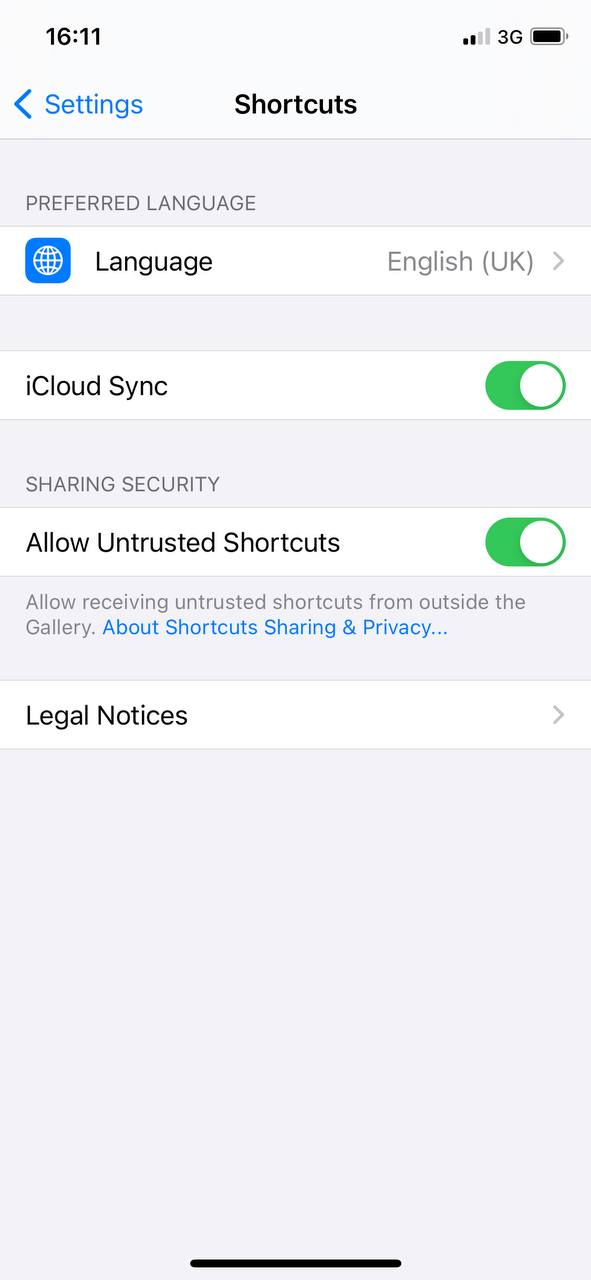
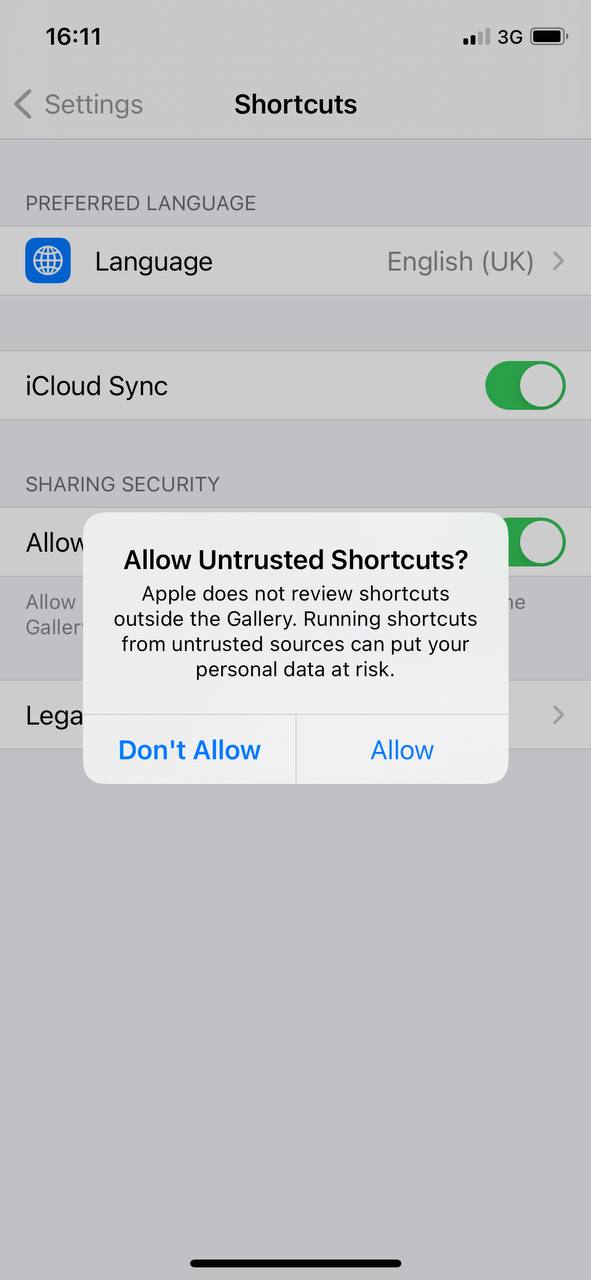
- Ensuite suivez ce lien, tapez "Obtenir raccourci", et vous verrez le contenu du raccourci AdGuard. Puor l'installer, faitez défiler la page et tapez "Autoriser les raccourcis non-approuvés" (oui, on sait bien que ça ne fait pas une trop bonne impression).
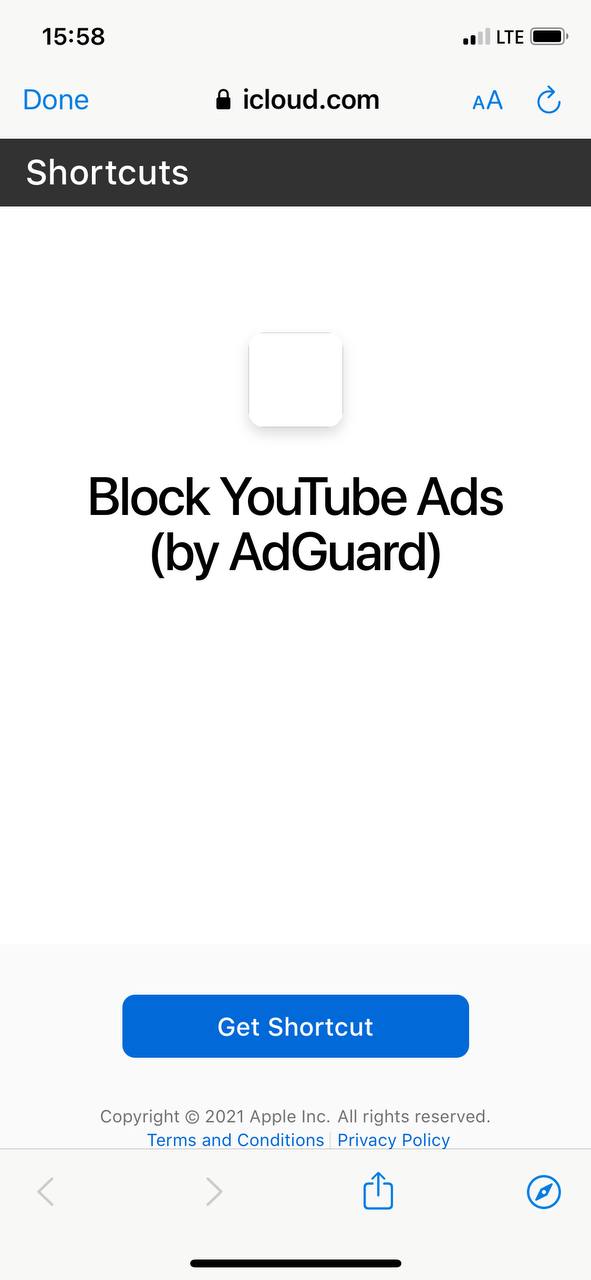
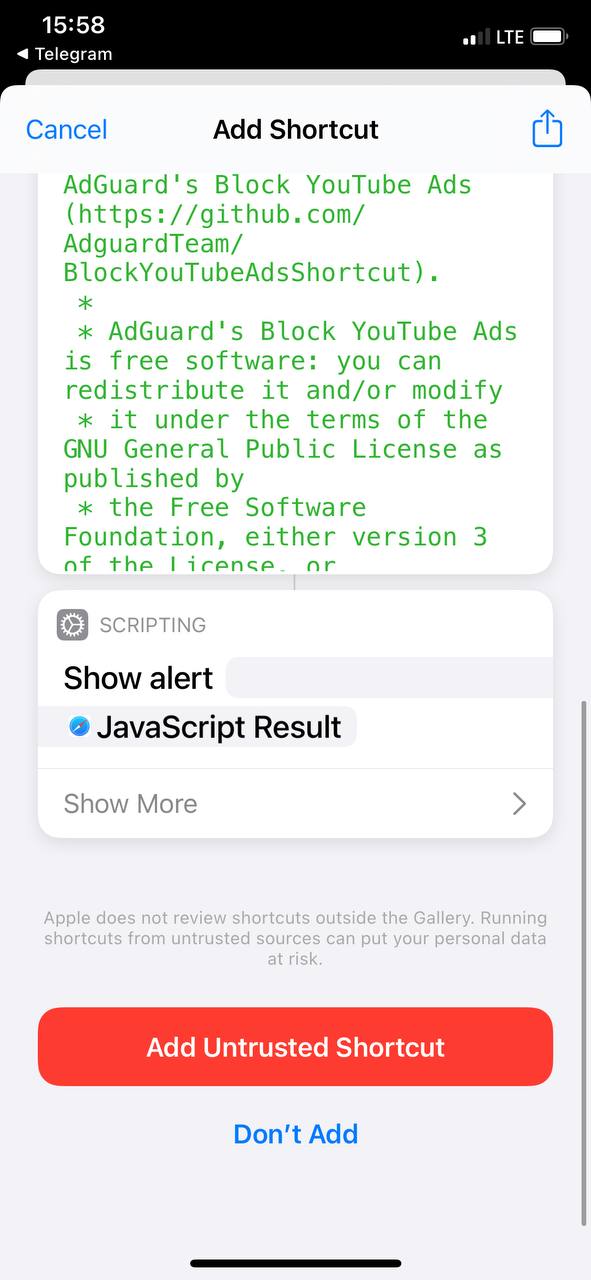
- Ouvrez maintenant YouTube dans Safari. Cliquez sur l'icône du bas au milieu, faites défiler jusqu'à la fin et sélectionnez Bloquer les publicités YouTube (par AdGuard).
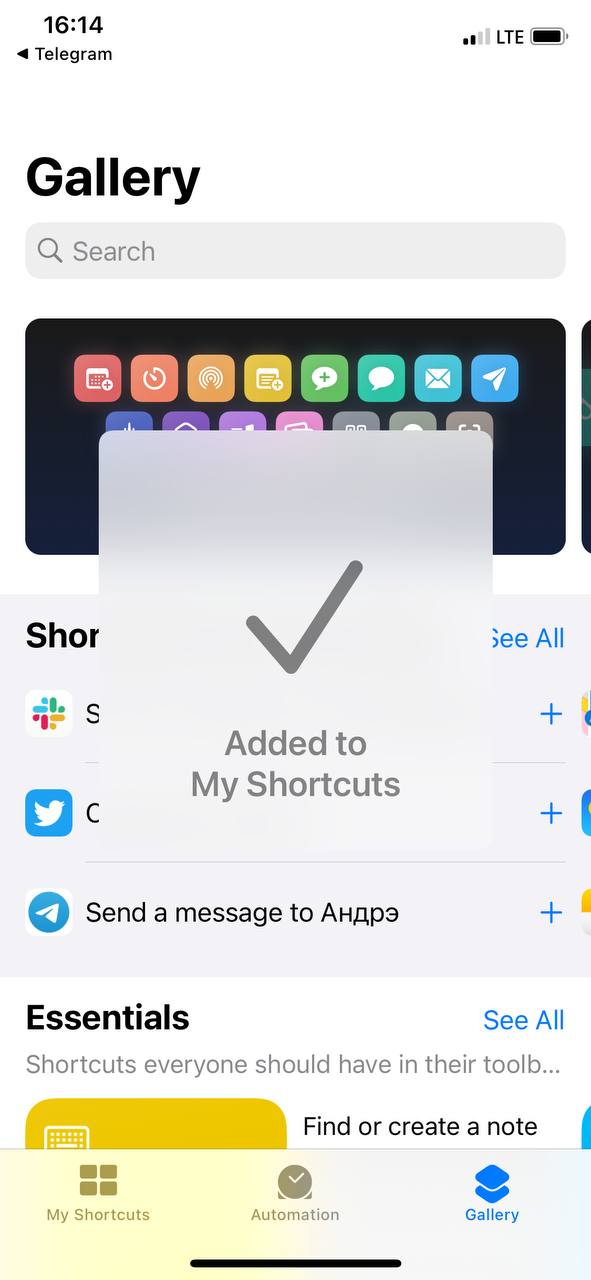
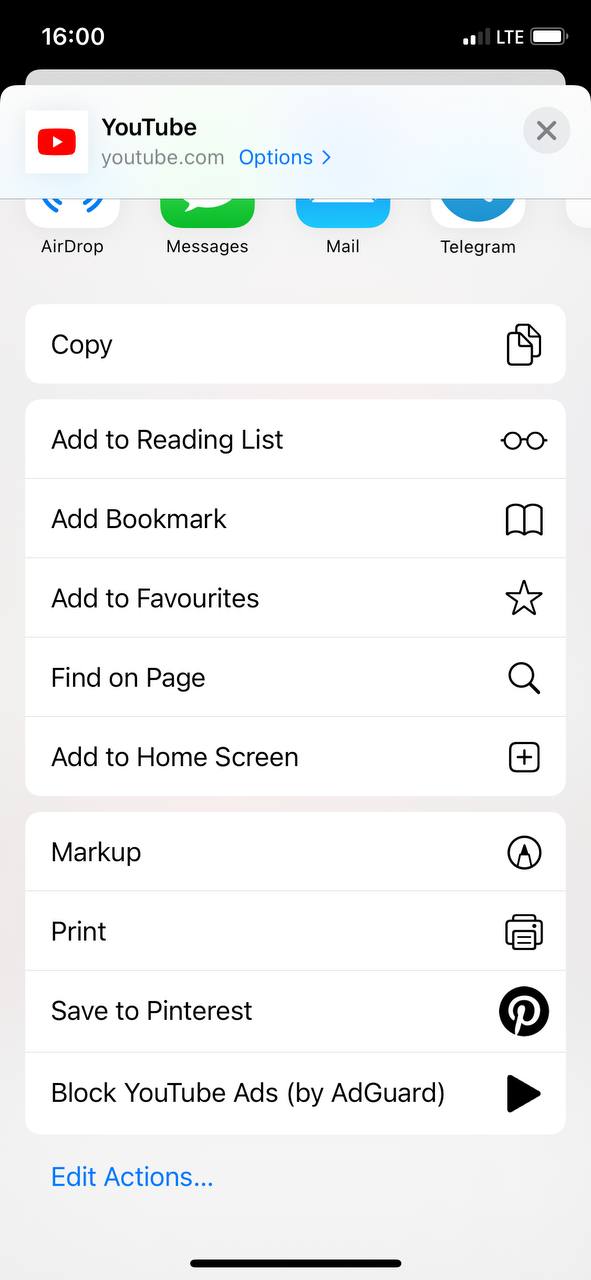
-
Tapez "Autoriser" dans la notification qui apparait.
-
Et voila ! Maintenant vous pouvez visionner YouTube sans pub.
Si le raccourci est activé et fonctionne, l'inscription "avec AdGuard" apparaîtra à côté du logo YouTube. Si elle n'est pas là, vous avez probablement rechargé la page et le raccourci doit être redémarré.

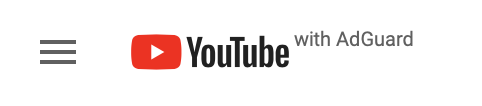
Apple considère tous les développeurs tiers non-fiables, donc c'est normal que AdGuard aussi en fait partie. Mais si vous nous connaissez bien et vous utilisez nos applications, vous savez bien que vous pouvez nous faire confiance :)
Veuillez noter que lorsque vous rechargez la page, vous devrez réexécuter la commande.
Important:
- Ce raccourci est open-source. Vous pouvez voir toutes ses fonctionnalités dans ce dépôt.
- Le raccourci n'est pas mis à jour par lui-même. Cela signifie que si nous changeons quelque chose dedans, il faudra le réinstaller. Mais lorsque la nouvelle version d'AdGuard sortira, vous n'aurez plus besoin d'y penser.
- Le raccourci peut être utilisé sans AdGuard. Même si vous n'utilisez pas du tout de bloqueur sur iOS, il nettoiera complètement YouTube des publicités.
C'est une solution temporaire, bien sûr. Mais pour l'instant, elle semble la meilleure option possible. Le problème est particulièrement visible sur les iPads, où des champs blancs vide apparaissent à la place des publicités. Mais même si vous avez un iPhone, l'utilisation du raccourci améliorera la situation : en plus de la publicité, un clic supplémentaire disparaîtra, ce qui interfère avec la lecture automatique de la vidéo. Si vous avez l'habitude de vivre heureux sans les publicités YouTube et les voir à nouveau dans Safari vous agace, essayez notre raccourci.
Dites-nous ce que vous pensez de notre astuce. Nous attendons vos réactions ici dans la section des commentaires ou sur nos réseaux sociaux !





















































